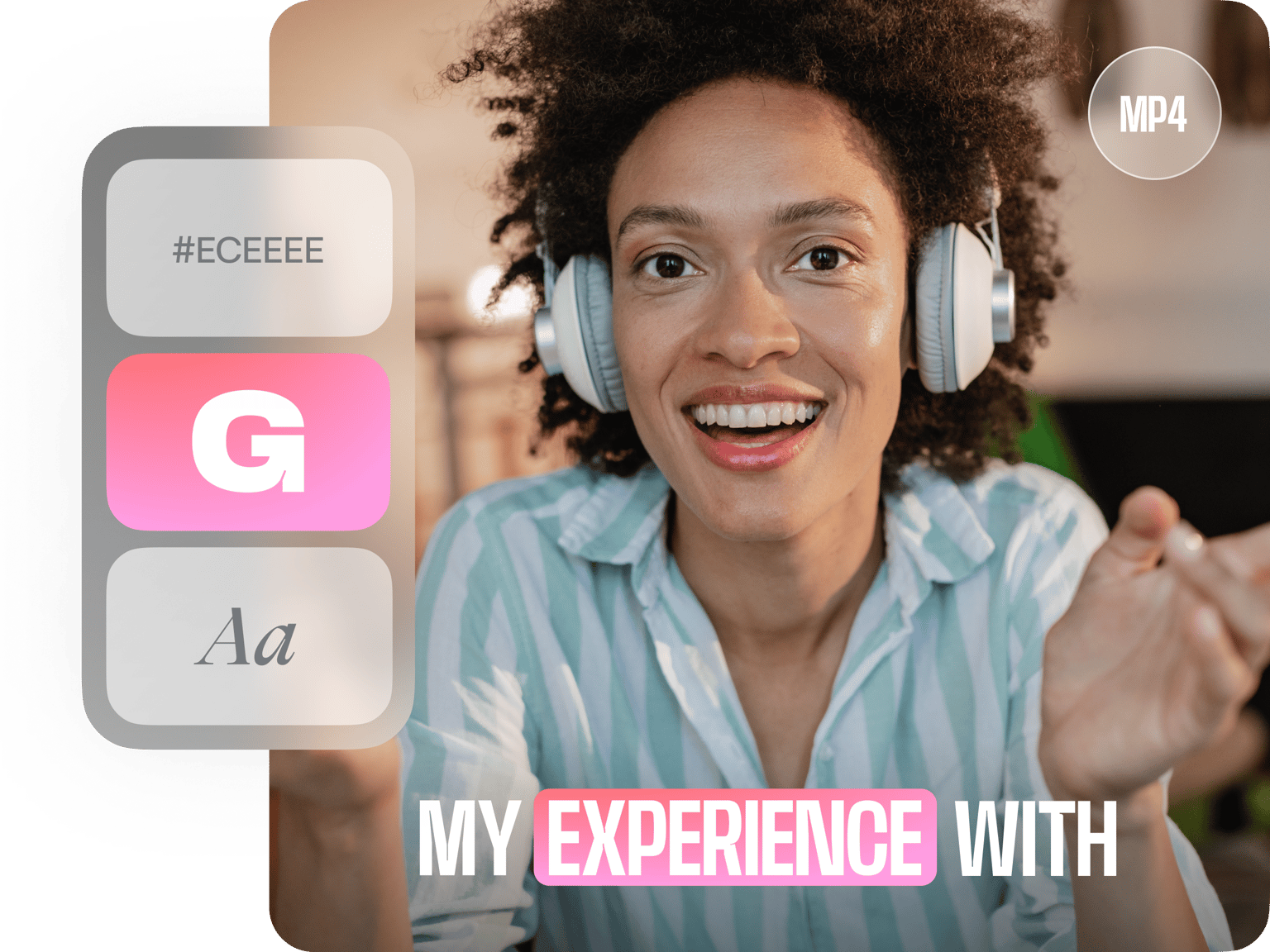
4.6
319 리뷰


























온라인에서 MP4에 자막 (캡션) 추가
VEED를 사용하면 쉽고 간편하게 SRT 파일 (VTT, TXT 또는 기타 자막 파일)을 업로드하고 MP4와 병합할 수 있습니다. VEED에는 자막 자동 생성 기능이 있어 자동으로 타임코딩된 자막을 만들 수 있고 자막을 직접 타이핑할 수 있으며 업로드된 자막을 편집할 수도 있습니다. VEED를 사용하여 자막과 관련된 모든 작업을 쉽고 간편하게 하세요!
MP4에 자막 추가하는 방법
단계 1
MP4 파일 업로드
위의 파란색 버튼을 클릭하여 MP4 파일을 업로드하세요. 파일을 폴더, 드롭박스, URL에서 선택하거나 끌어다 놓으세요.
단계 2
자막 파일 업로드 (선택사항)
업로드할 자막 파일이 있는 경우(예: SRT 파일) '자막' > '자막 파일 업로드'를 클릭하세요.
단계 3
자막 자동 생성 (선택사항)
‘자동 생성’ 버튼을 클릭하면 자막이 자동으로 생성됩니다.
단계 4
편집 및 다운로드
텍스트 상자를 클릭하면 자막을 편집하거나 직접 입력할 수 있습니다. 완료되면 '내보내기'를 클릭하세요. 새 자막 동영상이 몇 초 안에 렌더링됩니다.
더 알아보기
‘MP4에 자막 추가하기’ 튜토리얼
자막을 하드코딩하세요
VEED를 사용하면 동영상에 자막을 추가하고 '하드코딩' 할 수 있습니다. 하드코딩된 자막은 시청자가 끌 수 없어 동영상이 재생되는 동안 항상 표시됩니다. 하드코딩 자막은 오픈 캡션과 동일합니다. (클로즈드 캡션은 시청자가 켜거나 끌 수 있습니다.)
자동으로 자막을 생성하세요
음성 인식을 사용하여 맥에서 동영상의 자막을 자동으로 생성할 수 있습니다. VEED를 사용하면 클릭 한 번으로 가능합니다.
자막을 직접 타이핑하거나 편집할 수도 있습니다
VEED를 사용하면 자막을 직접 타이핑하고 쉽고 간편하게 자막 파일을 편집할 수 있습니다. 클릭, 입력, 편집. 이 간단한 세 단계만 반복하면 됩니다.
자주 묻는 질문
크리에이터들이 사랑하는
Fortune 500이 사랑하는
VEED는 게임 체인저였습니다. 덕분에 소셜 프로모션 및 광고 유닛을 위한 아름다운 콘텐츠를 쉽게 만들 수 있게 되었습니다.
Max Alter
Director of Audience Development, NBCUniversal
저는 VEED를 사용하는 것을 좋아합니다. 자막은 제가 시장에서 본 것 중 가장 정확합니다. 이는 제 콘텐츠를 다음 단계로 끌어올리는 데 도움이 되었습니다.
Laura Haleydt
Brand Marketing Manager, Carlsberg Importers
저는 녹화를 위해 Loom을, 자막을 위해 Rev를, 저장을 위해 Google을, 공유 링크를 얻기 위해 YouTube를 사용했습니다. 이제 VEED로 이 모든 작업을 한 곳에서 할 수 있습니다.
Cedric Gustavo Ravache
Enterprise Account Executive, Cloud Software Group
VEED는 저의 원스톱 비디오 편집 상점입니다! 편집 시간을 약 60% 줄여, 온라인 커리어 코칭 비즈니스에 집중할 수 있게 되었습니다.
Nadeem L
Entrepreneur and Owner, TheCareerCEO.com
멋진 동영상을 만들려면 VEED만 있으면 됩니다.
신용카드 필요 없음
자막 생성기 그 이상
VEED를 사용하면 자막 생성 및 편집과 관련된 모든 작업을 할 수 있을 뿐만 아니라 동영상을 자르고, 크롭하고, 다듬고, 회전시킬 수 있으며 동영상에 텍스트, 링크, 로고, 필터, 효과 등을 추가할 수도 있습니다! 심지어 그린 스크린 녹화기, 웹캠 및 화면 녹화기도 준비되어 있습니다. VEED를 사용하여 MP4 동영상을 완벽하게 만들어보세요!
